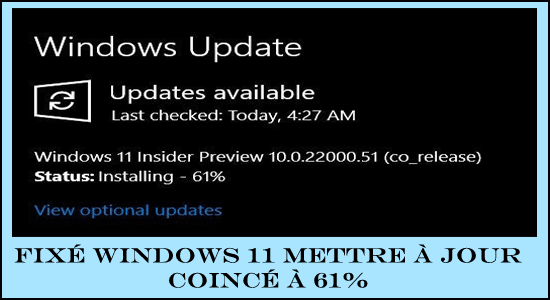
Êtes-vous tombé sur une Windows 11 mettre à jour coincé à 61% d’erreur lors de la mise à niveau de votre système Windows 10 vers la dernière version de Windows 11, puis continuez à lire l’article pour savoir comment corriger l’erreur et passer facilement à la dernière version.
Le système d’exploitation Windows 11 a amélioré l’expérience utilisateur et ajouté une multitude de nouvelles fonctionnalités puissantes. Par conséquent, tout le monde passe à Windows 11 à l’aide de la fonctionnalité Windows Update .
Mais de nombreux utilisateurs ont signalé qu’ils commençaient à voir le programme d’installation de Windows 11 se bloquer à une erreur de 61%. Eh bien, la raison pour laquelle la mise à jour est bloquée est que votre PC ne répondra pas aux exigences matérielles.
Assurez-vous donc de vérifier la configuration système requise de Windows 11 et assurez-vous que le TPM est activé.
Néanmoins, si ce n’est pas le cas, il est possible que la mise à jour soit téléchargée en arrière-plan, mais que le marqueur de pourcentage reste bloqué pour des raisons telles qu’une connexion Internet lente et d’autres .
Ci-dessous, découvrez les correctifs possibles qui ont fonctionné pour de nombreux utilisateurs concernés pour résoudre l’erreur et effectuer la mise à niveau vers Windows 11, Mais, avant de vous diriger vers les correctifs, il est important que vous compreniez les coupables courants qui provoquent l’échec ou la puanteur de la mise à jour.
Quelles sont les causes de l’erreur « Mise à jour de Windows 11 bloquée à 61 % » ?
- Connexion Internet lente ou instable
- Les périphériques sont incompatibles
- Les pilotes sont incompatibles (pilotes audio Conexant et pilotes Sennheiser)
- Les jeux sont incompatibles
- Certains programmes installés sont en conflit
- Fichiers inutiles
Comme vous êtes maintenant familiarisé avec les causes courantes qui déclenchent le problème, suivez ici les correctifs fournis un par un pour résoudre l’erreur.
Comment réparer « Le programme d’installation de Windows 11 reste bloqué à 61 % » ?
Veuillez noter – Les correctifs fournis fonctionnent dans tous les cas, comme la mise à jour de Windows 11 bloquée à 0%, 61%, 99% et 100%, alors assurez-vous d’essayer les correctifs fournis un par un.
Solution 1 – Vérifiez votre connexion Internet
Comme indiqué précédemment, une connexion Internet lente ou instable ou des pannes de courant peuvent entraîner le blocage des mises à niveau de Windows 11.
Vérifiez si vous êtes connecté via WIFI , puis essayez d’utiliser une connexion Ethernet ou filaire pour vous connecter.
Malgré cela, essayez des services de streaming comme YouTube pour vérifier si Internet fonctionne correctement. De plus, vous pouvez également passer à différentes connexions Internet si elles sont disponibles.
Connectez également votre fournisseur de services Internet pour réparer instable et problèmes Internet lents. De plus, vous pouvez également laisser votre ordinateur branché et sans surveillance pendant des heures jusqu’à ce que la procédure d’installation soit terminée.
Mais si le problème n’est pas lié à Internet, passez à la prochaine solution potentielle.
Solution 2 – Exécutez l’utilitaire de résolution des problèmes de Windows Update
Si vous rencontrez des problèmes avec Windows Update, essayez d’exécuter l’utilitaire de résolution des problèmes de Windows Update avant d’essayer d’autres options.
- Allez dans Démarrer > Paramètres > Mise à jour et sécurité
- Cliquez maintenant sur Dépannage > Windows Update > Exécuter l’utilitaire de résolution des problèmes.
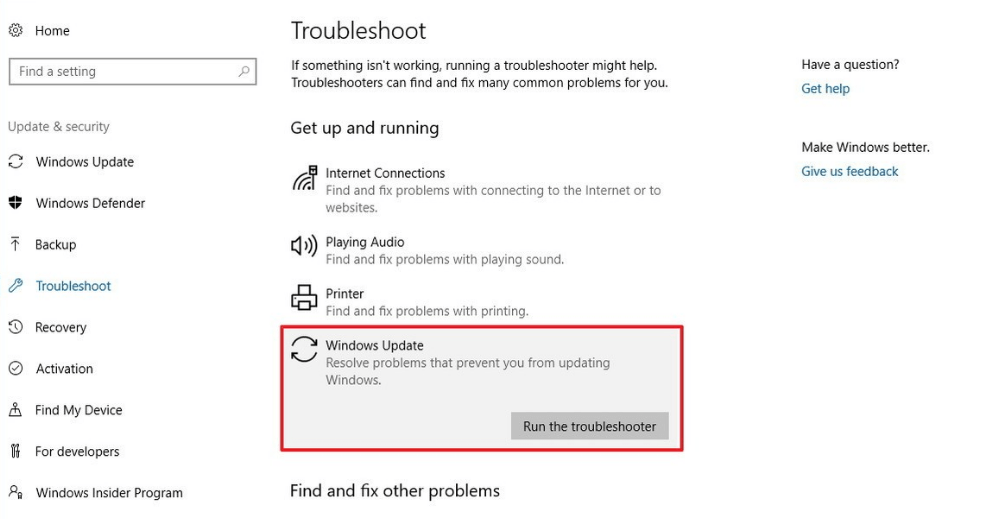
- Autorisez l’utilitaire à rechercher les problèmes et à résoudre le problème.
Et une fois le processus d’analyse terminé, essayez de télécharger et d’installer la mise à jour et voyez si le problème est résolu.
Le cache de mise à jour est supprimé, ainsi que tous les fichiers potentiellement corrompus ou téléchargements bloqués, lorsque vous exécutez l’ utilitaire de résolution des problèmes de Windows Update , mais en cas d’échec, essayez de vider le cache de mise à jour manuellement.
Solution 3 – Effacer le cache de mise à jour Windows
Il est possible que les erreurs de mise à jour Windows soient liées au cache de mise à jour Windows et que la suppression du cache de mise à jour Windows soit un excellent moyen de résoudre le problème.
Voici les étapes pour le faire :
- Redémarrez votre PC en mode sans échec .
- Appuyez sur la touche Windows + E , ouvrez l’ explorateur de fichiers .
- Maintenant, allez dans C:\Windows\SoftwareDistribution\Download .
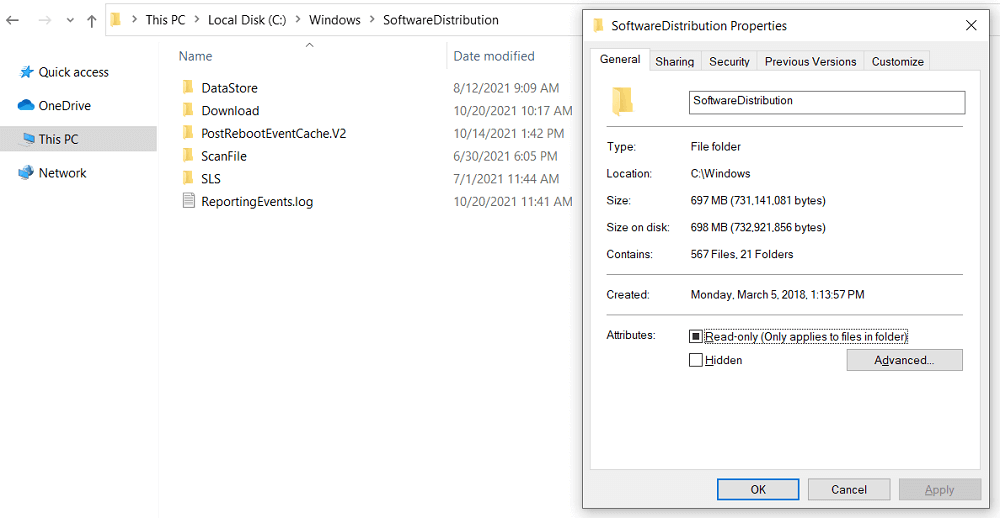
- Utilisez Ctrl + A pour sélectionner tous les fichiers et dossiers du dossier de téléchargement, puis appuyez sur la touche Suppr .
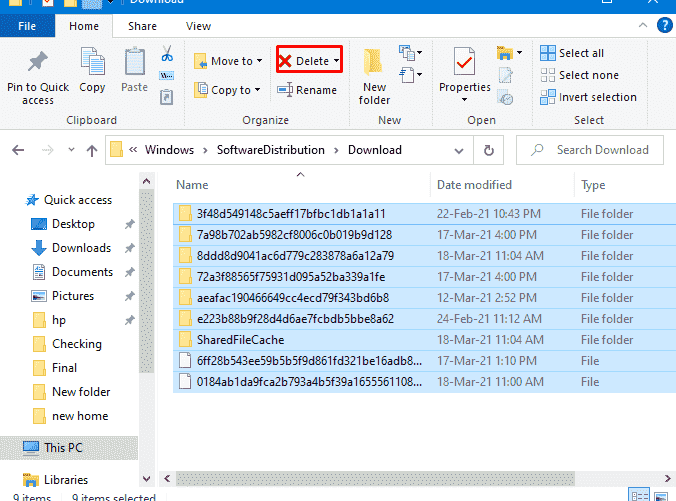
- Et vérifiez à nouveau les mises à jour après avoir redémarré votre ordinateur.
- Allez maintenant dans Paramètres et ouvrez les mises à jour Windows , cliquez sur Rechercher les mises à jour.
Et essayez d’installer la mise à niveau de Windows 11.
Solution 4 – Déconnectez les appareils qui ne sont pas compatibles avec votre PC
Les appareils et programmes incompatibles sont les principaux coupables. Tout périphérique externe non essentiel doit être déconnecté si vous rencontrez un problème d’installation de Windows 11. Que pouvez-vous désactiver ? Ils sont les suivants :
- Récepteurs micro et clavier Bluetooth
- Les disques durs externes sont des périphériques de stockage portables.
- Imprimantes
- Scanners
Solution 5 – Utilisez le vérificateur de fichiers système
Les mises à jour de Windows peuvent être empêchées par des fichiers système corrompus ou des problèmes, essayez donc d’exécuter l’analyse SFC intégrée pour réparer les fichiers corrompus de Windows .
- Ouvrez l’ invite de commande en tant qu’administrateur
- Dans l’invite de commande, tapez la commande sfc/scannow pour vérifier vos fichiers système .
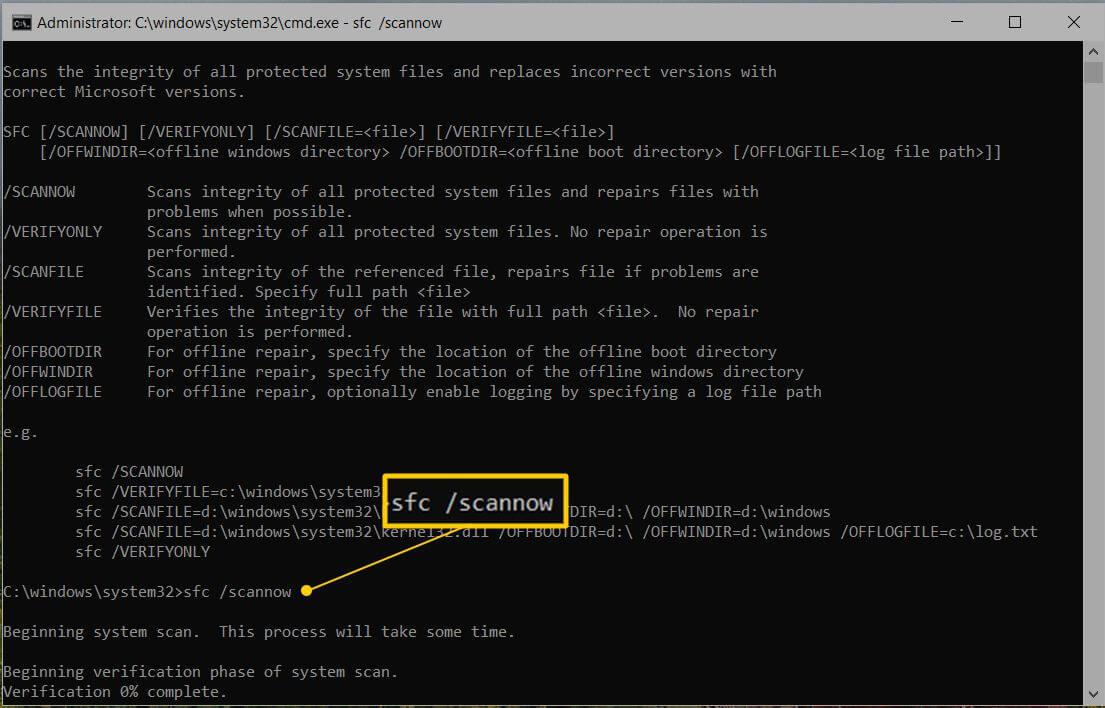
- Attendez la fin de la procédure de numérisation et de réparation
- Ensuite, dans l’invite de commande, exécutez DISM /Online /Cleanup-Image /RestoreHealth > appuyez sur Entrée

- Autorisez la commande à analyser et à exécuter 100 % du temps.
Une fois le processus d’analyse terminé, redémarrez votre système et essayez d’installer la mise à jour Windows 11.
Solution 6 – Désinstaller le pilote audio Conexant
De nombreux utilisateurs ont affirmé que la suppression d’un périphérique audio Conexant associé résolvait le problème de 61% de Windows 11 bloqué dans le travail sur les mises à jour .
Donc, ici, cela vaut la peine d’essayer. Voyons comment cela fonctionne.
Tout d’abord, désactivez le téléchargement automatique des pilotes.
- Appuyez sur Win + R et tapez contrôle> ouvrez le Panneau de configuration le système choisi > Paramètres système avancés
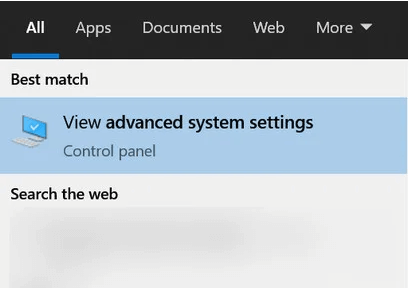
- Cliquez sur Paramètres d’installation du périphérique dans l’ onglet Matériel.
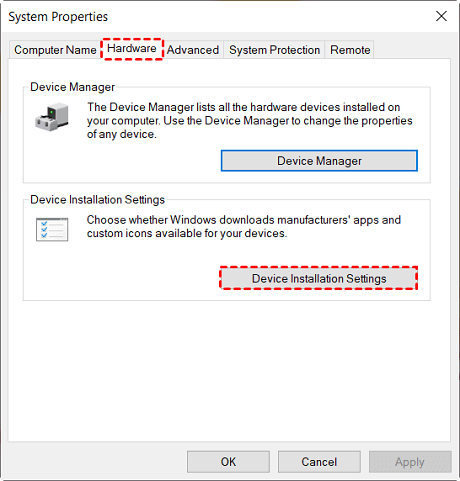
- Choisissez Non sous Paramètres d’installation de l’appareil (votre appareil peut ne pas fonctionner comme prévu).
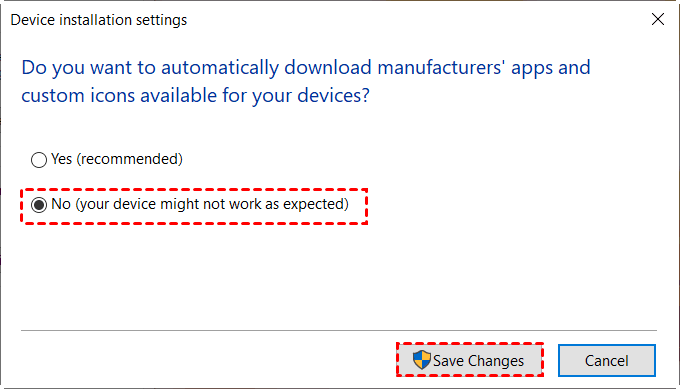
- Et cliquez sur Enregistrer les modifications
Vous devez maintenant désinstaller le pilote de périphérique audio Conexant via le Gestionnaire de périphériques :
- Entrez Gestionnaire de périphériques dans la zone de recherche de la barre des tâches, puis choisissez-le dans le menu (ou appuyez sur Win + R et tapez devmgmt.msc)
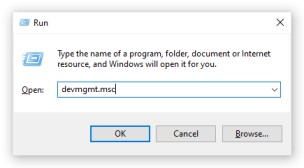
- Maintenant, sur l’ option Contrôleurs son, vidéo et jeu , double-cliquez
- Cliquez avec le bouton droit sur le périphérique audio Conexant et choisissez Désinstaller le périphérique.
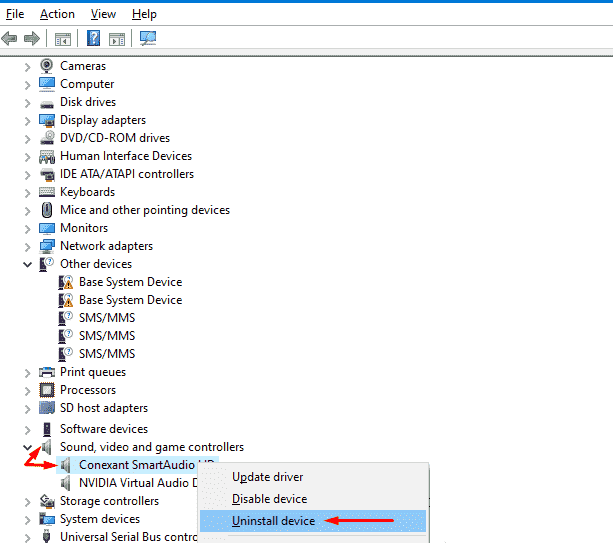
- Cliquez sur l’ option Désinstaller dans la fenêtre contextuelle.
Eh bien, certains pilotes Conexant peuvent également apparaître dans les périphériques d’ entrées et de sorties audio, alors assurez-vous de les mettre à jour également
- Évitez de redémarrer votre ordinateur car cela réinstallera le pilote.
- Alors quittez le Gestionnaire de périphériques.
- Et lancez l’ explorateur de fichiers et accédez à l’emplacement – C:\Windows\SoftwareDistribution\Download .
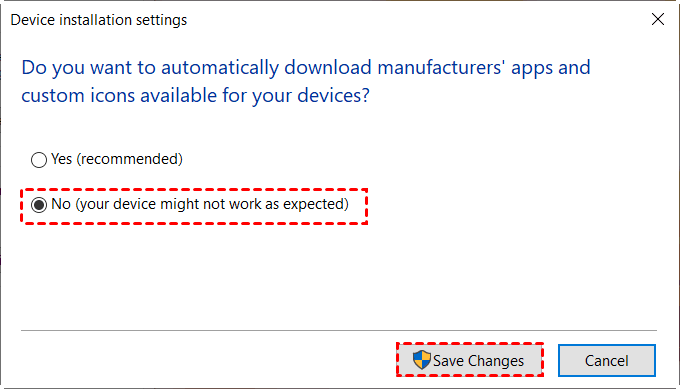
- Et Ctrl + A pour choisir des éléments entiers disponibles là-bas et à partir de l’option Accueil, appuyez sur l’ icône Supprimer
- Si vous y êtes invité, effectuez la confirmation
- Lancez ensuite le processus de mise à jour .
J’espère que cela fonctionnera pour que vous résolviez le problème de mise à jour de Windows 11 bloqué à 61%.
Solution 7 – Vérifiez le dossier SoftwareDistribution
Si vous n’êtes pas sûr que la mise à jour soit toujours en cours d’exécution, accédez à C:\Windows\SoftwareDistribution et vérifiez. Tous les fichiers et données temporaires requis pour la mise à jour sont stockés dans le dossier Software Distribution.
Cliquez avec le bouton droit sur l’espace blanc dans le dossier et choisissez Propriétés dans le menu. Gardez ensuite un œil sur la taille du dossier pour vérifier si de nouveaux fichiers ont été ajoutés.
Si la taille reste la même, redémarrez Windows 11 Update en suivant ces étapes :
Désactiver Windows Update et le service de transfert intelligent en arrière-plan
- Pour lancer une invite de commandes avec élévation de privilèges, ouvrez la recherche dans le menu Démarrer , tapez cmd, puis sélectionnez l’ option Exécuter en tant qu’administrateur .
- Exécutez les bits net stop wuauserv et net stop
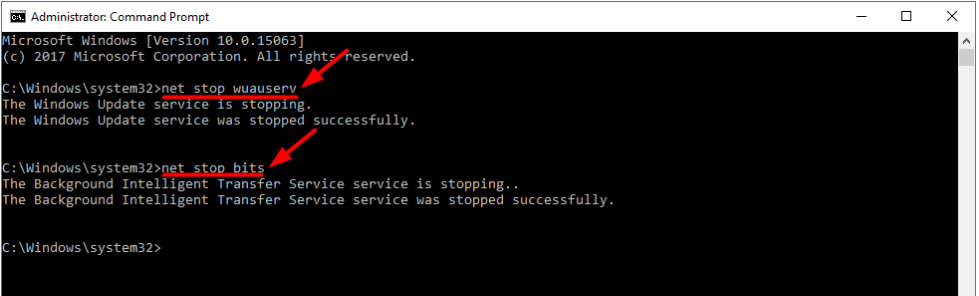
- L’invite de commande devrait maintenant être fermée.
Activez à nouveau les services.
- Ouvrez l’invite de commande et lancez en tant qu’administrateur
- Une par une, exécutez les commandes net start wuauserv et net start bits.
- Quitter l’ invite de commande
Essayez de mettre à jour Windows 11 une fois de plus pour voir si le problème persiste.
Solution 8 – Exécutez Windows dans un état de démarrage minimal
L’ état de démarrage Windows Clean est généralement utilisé pour diagnostiquer les problèmes pouvant survenir suite à l’installation d’une mise à jour automatique de Windows, d’un logiciel ou de pilotes de périphérique.
- En appuyant sur la touche Windows + R, accédez à la case Exécuter .
- Tapez msconfig et appuyez sur Entrée pour ouvrir l’ outil de configuration Windows .

- Accédez à Démarrage sélectif dans l’ onglet Général , décochez la case Charger les éléments de démarrage et assurez-vous que les services système de chargement et l’utilisation de la configuration de démarrage d’origine sont activés.
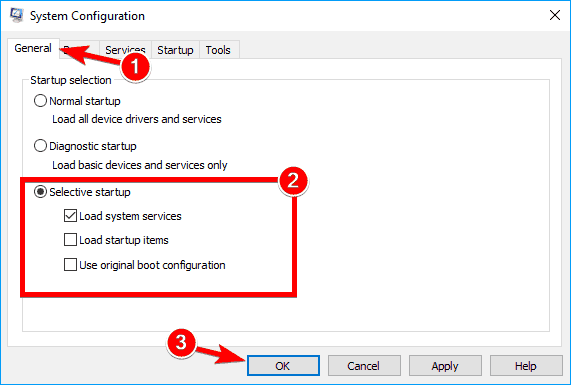
- Ensuite, allez dans l’ onglet services et cochez la case pour masquer tous les services Microsoft , puis désactivez tout.

- Après cela, cliquez sur Appliquer, puis sur OK , puis redémarrez votre ordinateur .
- Vérifiez les mises à jour une fois de plus, et peut-être réussirez-vous cette fois.
Vérifiez si vous pouvez télécharger Windows sans voir le programme d’installation de Windows 11 se bloquer à une erreur de 61% .
Solution 9 – Téléchargez et installez manuellement la mise à jour de Windows 11
Si votre problème n’est toujours pas résolu, essayez de télécharger manuellement la mise à jour de Windows 11 . Bien que Windows Update soit la méthode préférée de réception des mises à jour, Microsoft permet également aux utilisateurs de télécharger manuellement de nouveaux correctifs à partir du site Web « Microsoft Update Catalog ».
- Accédez au site Web du catalogue Microsoft Update
- Recherchez le numéro de Ko de la mise à jour de sécurité qui n’est pas en cours d’installation ou de téléchargement.
- Localisez le fichier de mise à jour , enregistrez-le sur votre ordinateur.
- Une fois le téléchargement terminé, exécutez-le en tant qu’administrateur.
J’espère que vous pourrez maintenant facilement passer à Windows 11 sans rester bloqué.
Meilleure solution facile pour garder le PC sans erreur
Pour résoudre le problème de mise à jour de Windows , vous pouvez utiliser l’PC Réparation Outil car c’est l’outil le plus recommandé pour corriger diverses erreurs ou problèmes de PC.
Cet outil effectue une analyse rapide de votre PC et recherche les principales causes de l’erreur. Une fois le processus de numérisation terminé, le problème sera automatiquement résolu.
En plus de cela, l’outil fonctionne très bien pour corriger plusieurs autres erreurs PC telles que les erreurs DLL, les erreurs BSOD, les erreurs de jeu, les erreurs de registre . En dehors de cela, l’outil protégera également votre PC contre différents types de logiciels malveillants/virus et accélérera votre PC pour de meilleures performances.
Obtenez PC Réparation Outil, pour corriger diverses erreurs et problèmes Windows
Conclusion
C’est donc tout à propos de la mise à jour de Win11 qui est bloquée à 61% .
Essayez les solutions proposées dans cet article en conséquence pour résoudre la mise à niveau de Windows bloquée à 99% , 66% et d’autres problèmes de pourcentage et mettez à niveau vers Windows 11
Mais avant de commencer avec les solutions proposées, assurez-vous que votre connexion Internet est cruciale pour éviter les pannes et éviter les coupures de courant.
J’espère que l’article fonctionnera pour vous. Mais il y a tout ce que j’ai manqué, ou tout problème Windows, alors n’hésitez pas à contacter nos experts sur notre page Facebook .
Aimez, partagez et suivez également notre page pour trouver des correctifs aux autres erreurs Windows .
Bonne chance..!
Hardeep has always been a Windows lover ever since she got her hands on her first Windows XP PC. She has always been enthusiastic about technological stuff, especially Artificial Intelligence (AI) computing. Before joining PC Error Fix, she worked as a freelancer and worked on numerous technical projects.